 |
Nuitrack 1.5.0
3D スケルトン トラッキング ミドルウェア
|
 |
Nuitrack 1.5.0
3D スケルトン トラッキング ミドルウェア
|
TVico は、3D センサーと RGB カメラの両方を搭載したインタラクティブな Android コンピューターです。Orbbec と 3DiVI Inc. が共同で開発しました。インタラクティブな Android アプリケーションの開発のために設計されており、Nuitrack SDK もバンドルされています。

TVico を使用した開発を行うには、以下の2つの方法から選べます:
TVico を周辺機器として使用 (ワイヤレスの場合を参照): ネットワーク接続を使用します。この場合、TVico がサーバー、お手持ちの Android 端末/PC がクライアントとして機能します。
それぞれのケースのインストール手順を確認ください。
Nuitrack アプリケーションを起動します。
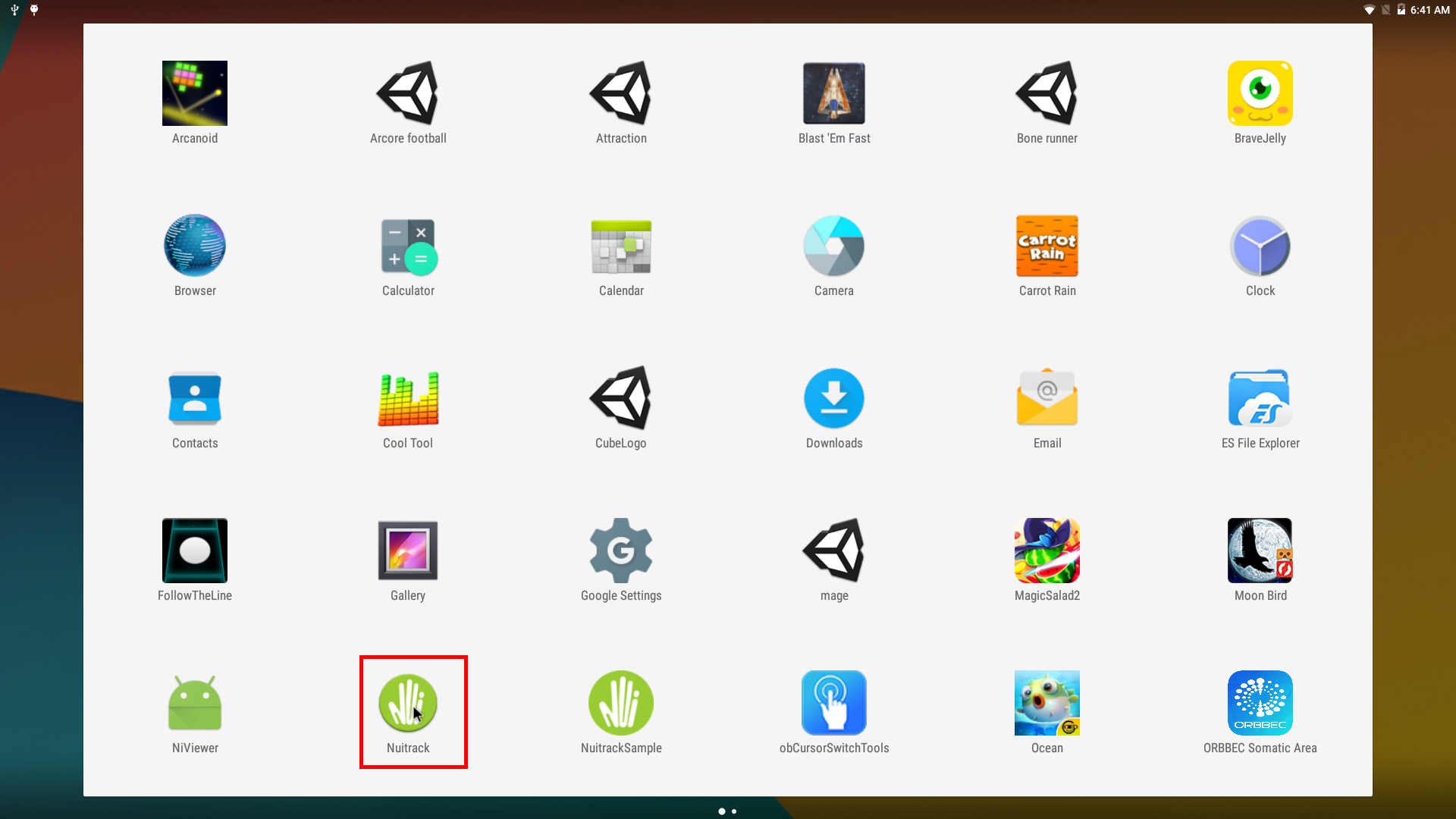
Nuitrack のインストールが完了するまで待ちます。Nuitrack のインストールが完了すると、次の画像にあるメッセージが表示されます。
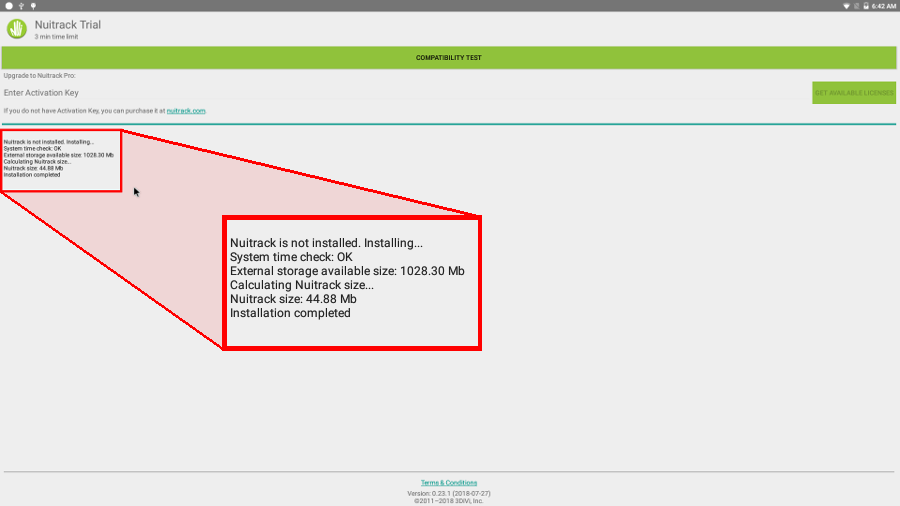
[Compatibility test]をクリックして、完了するまで待ちます。
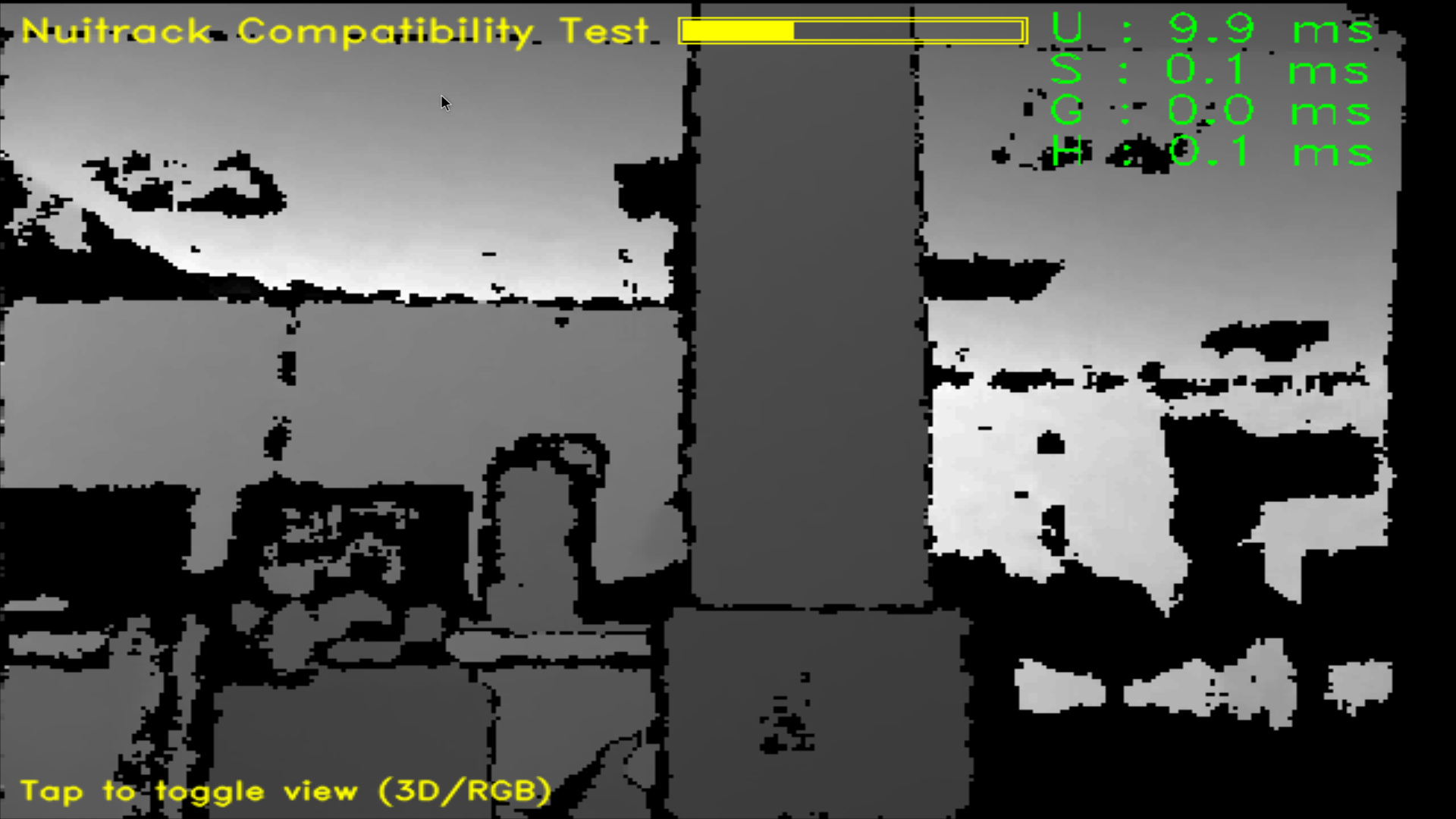
アクティベーション キーを入力し、[Get available licenses]をクリックします。
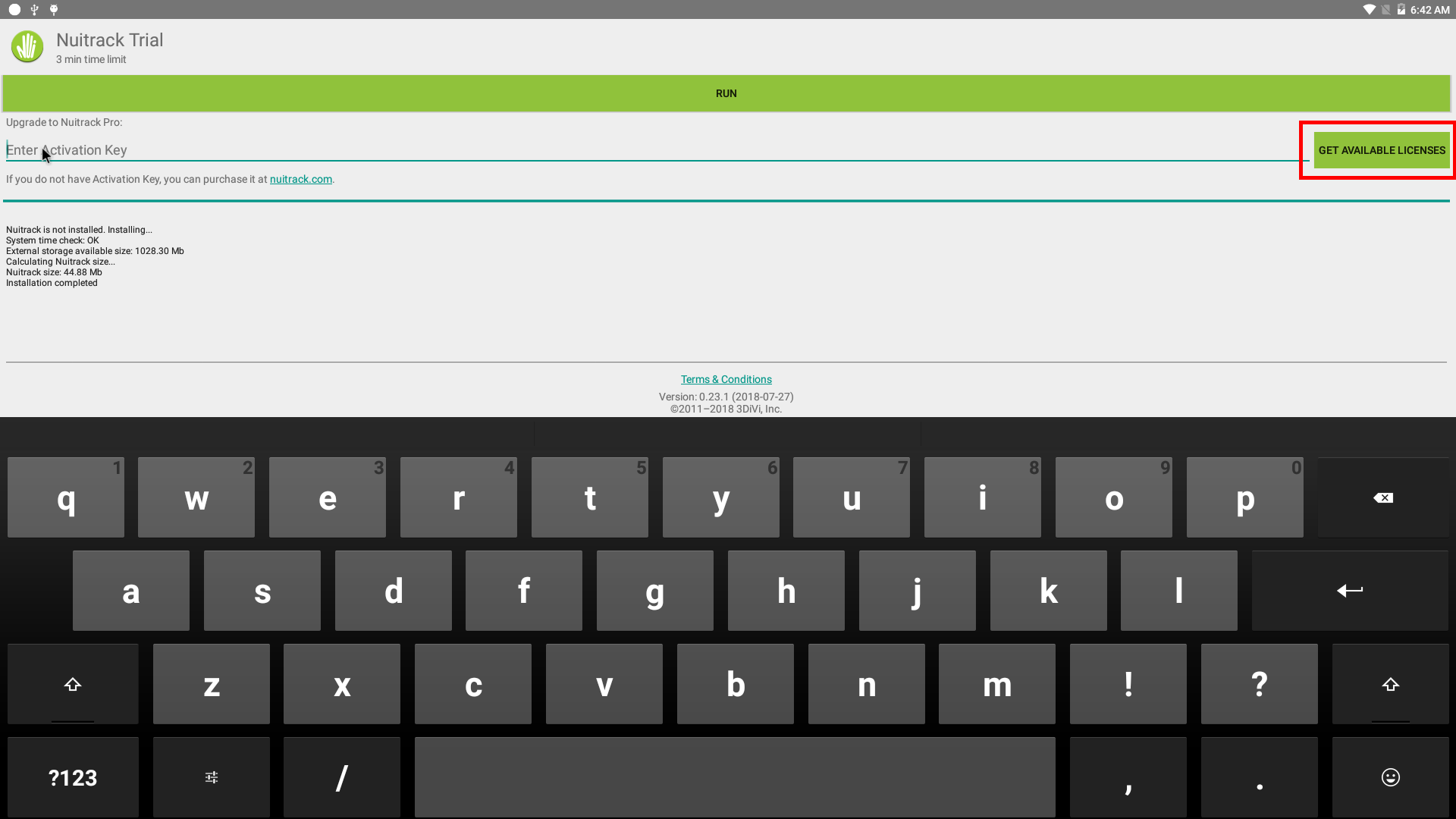
TVico ライセンス タイプを選択し、[Activate]をクリックします。その後、Nuitrack アプリが再起動されます。
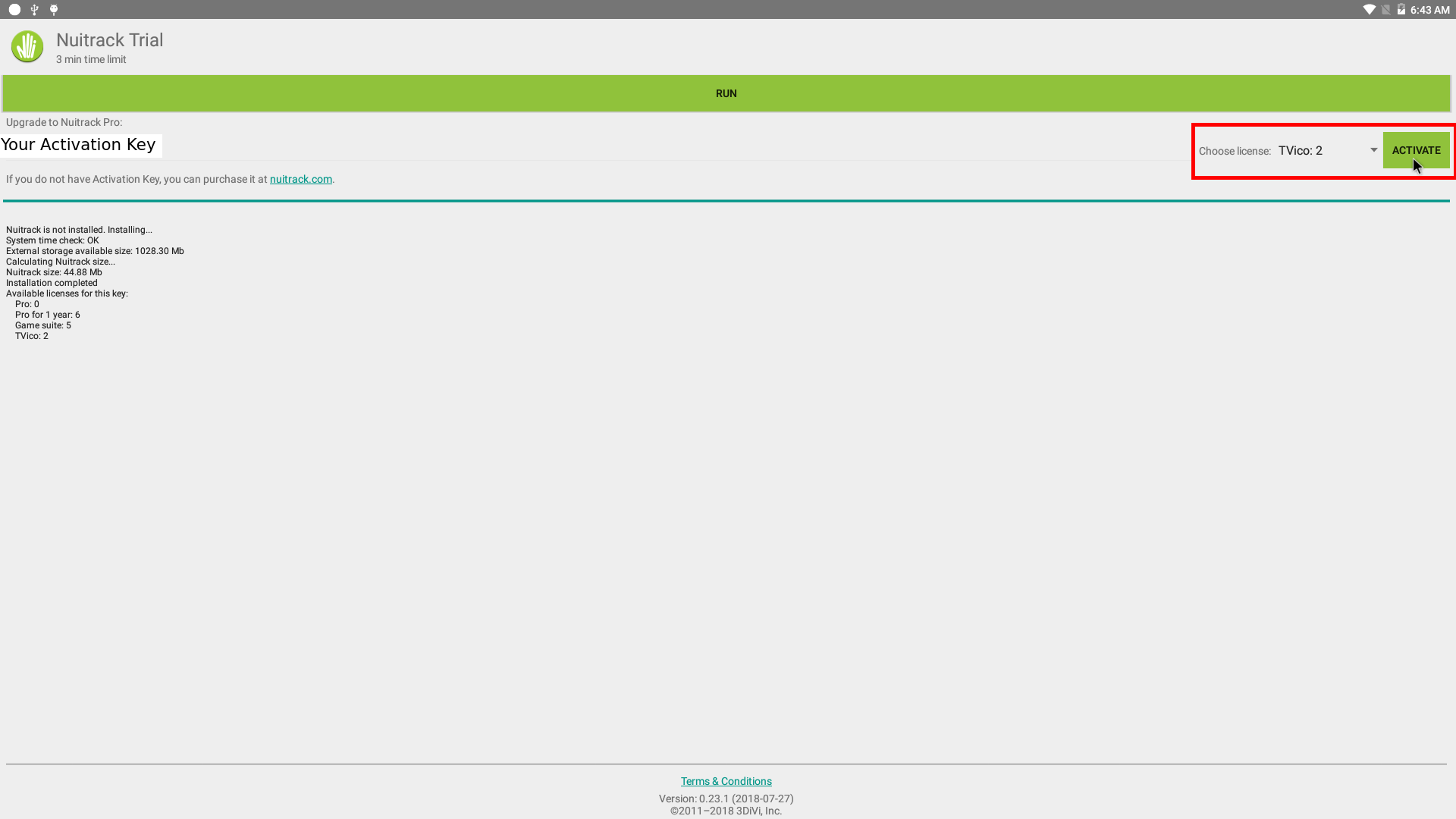
ネットワークに接続します。選択可能な接続オプションは以下の通りです。
例えば、Wi-Fi アクセスポイントをオンに設定するには、[Android Settings] > [Wireless & Networks ] > [More] > [Tethering & Portable hotspot]を選択し、[Portable Wi-Fi hotspot]をオンにします。
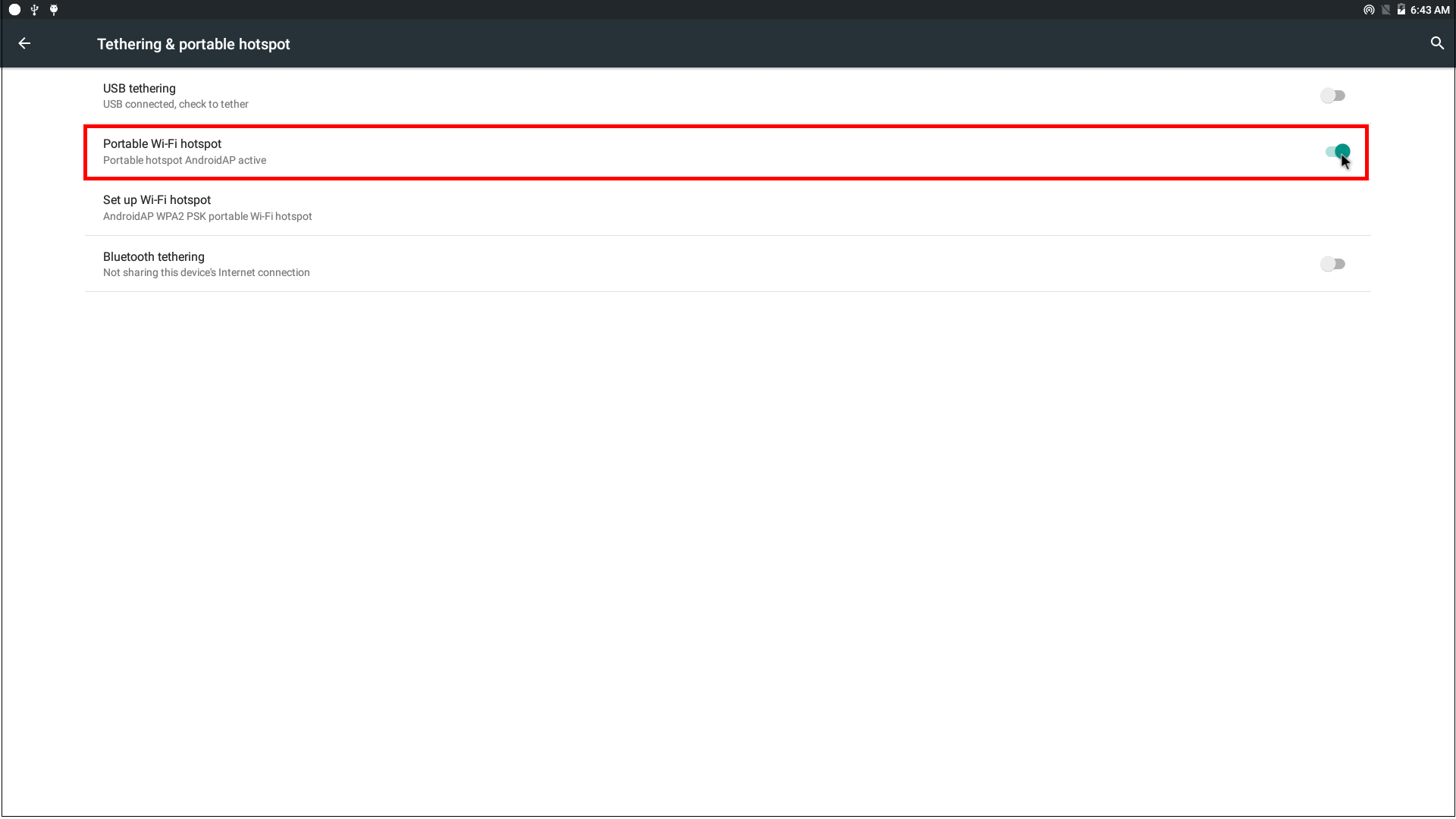
サーバーをオンにするには、Nuitrack アプリケーションを実行します。サーバーが起動すると、通知が表示されます。サーバーをオフにするには、その通知をクリックします。
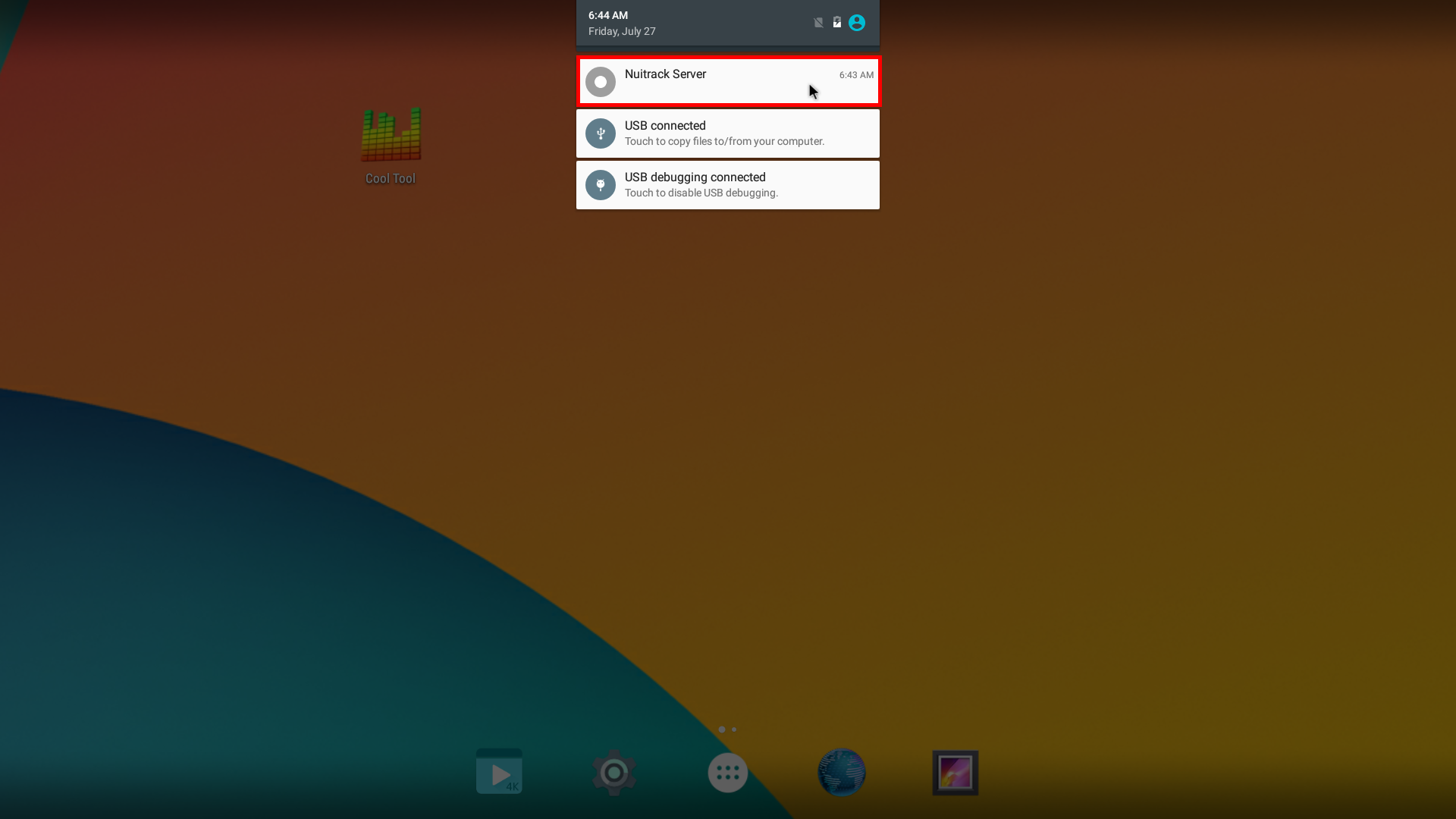
TVico Wi-Fi アクセスポイントに接続します (デフォルトの設定では、名前が AndroidAP となっています)。
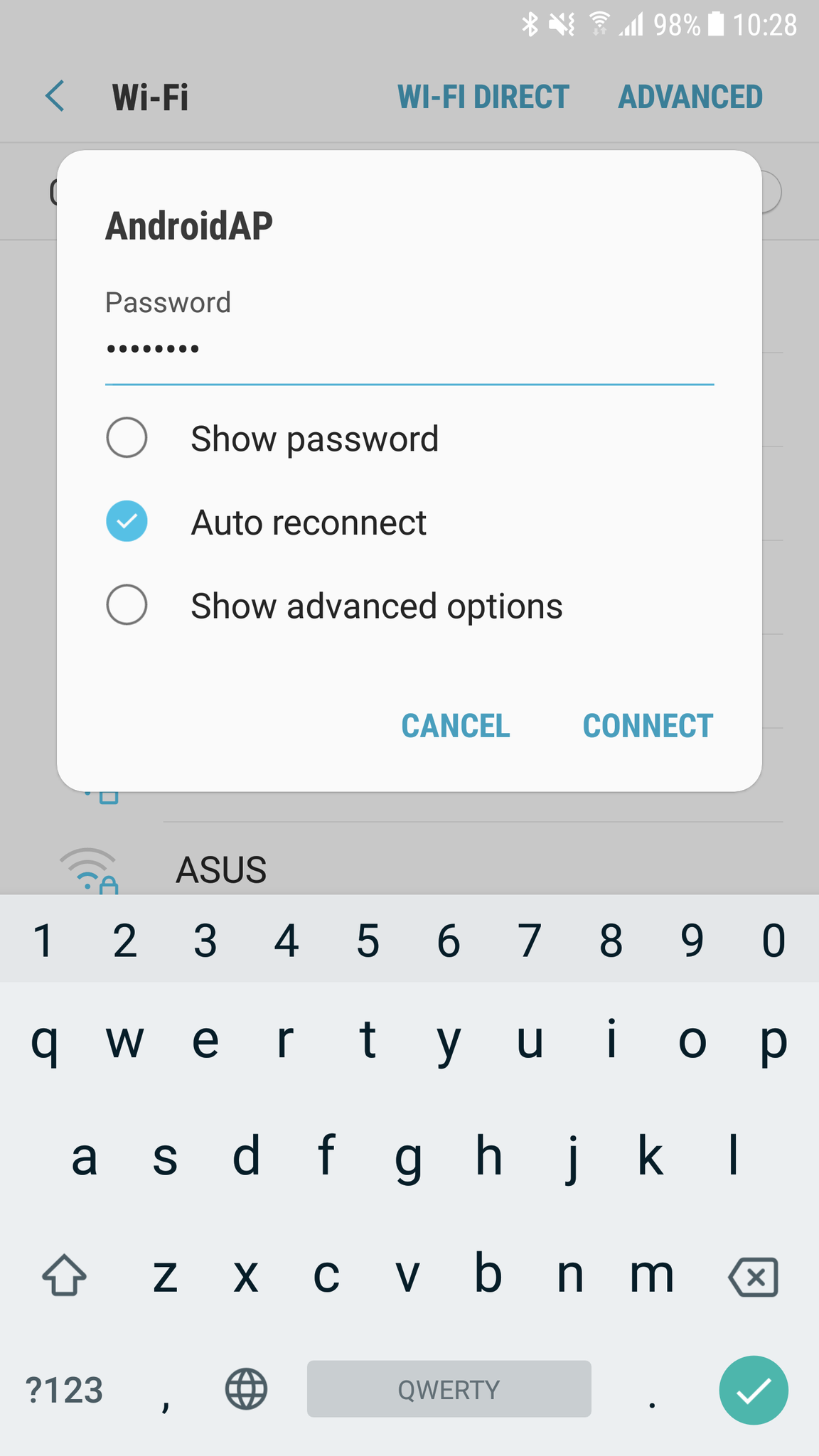
[設定] の [Developer Options]でネットワーク上にある TVico の IPアドレスを設定します (例えば、TVico のWi-Fiスポットのデフォルト IPアドレスは、192.168.43.1です)。
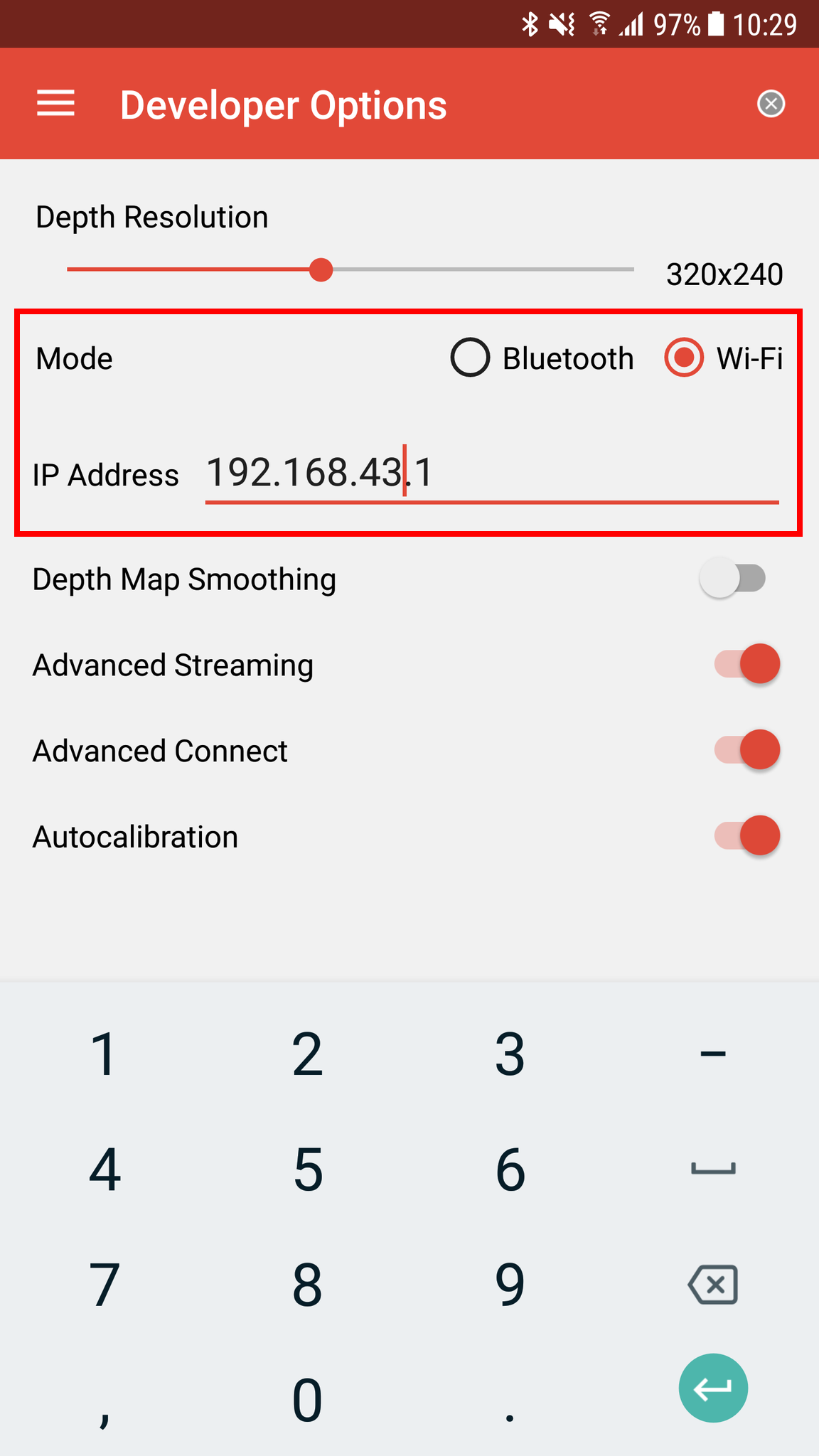
設定で、[センサーのテスト]ボタンをクリックします。深度マップ、ユーザー マスク、スケルトン (スケルトン) がウィンドウに表示されます。
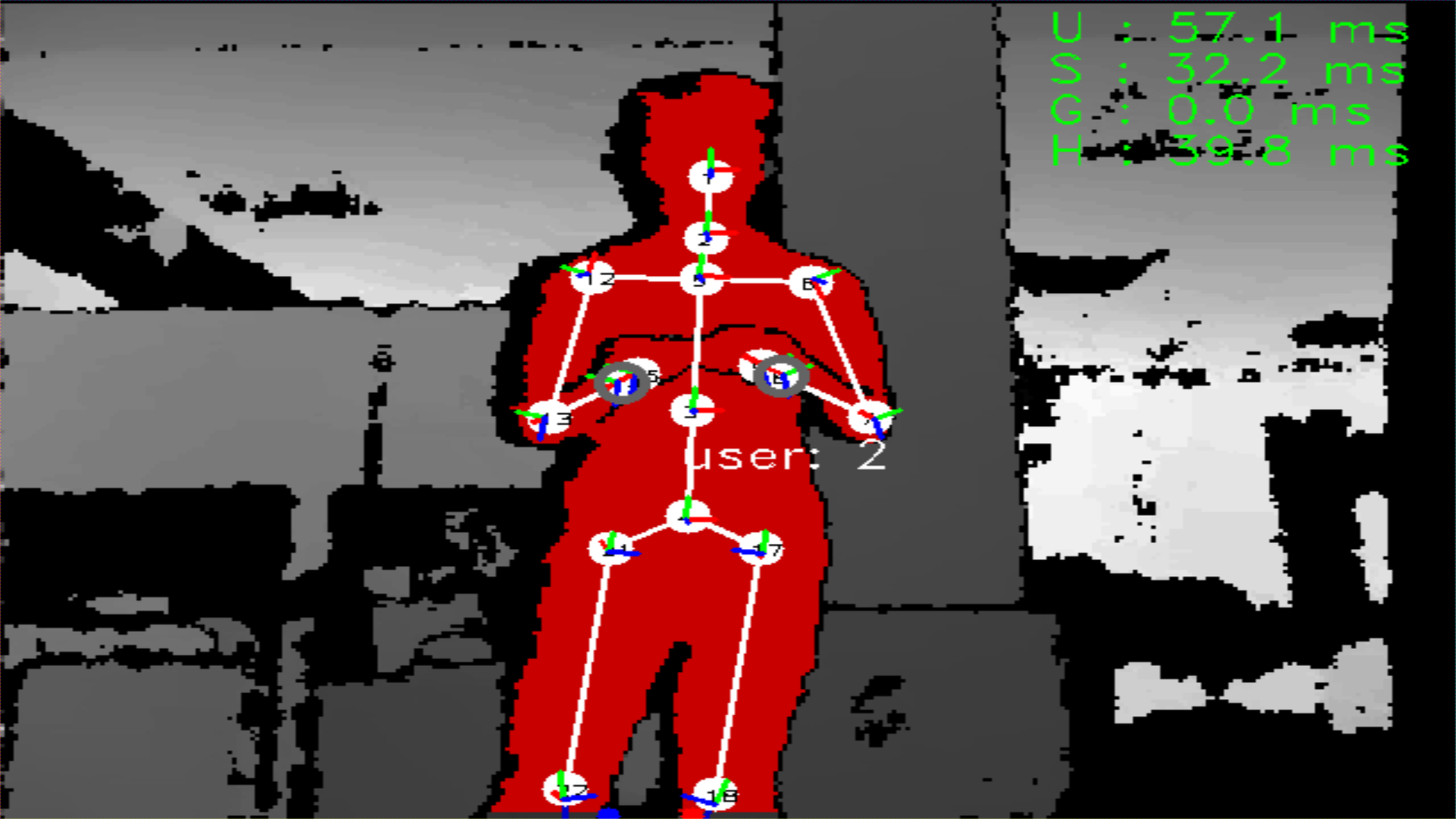
[Unity]
NuitrackSDK.unitypackage をプロジェクトにインポートし、Nuitrack Scripts prefab をシーンにドラッグ アンド ドロップします。[Nuitrack Manager]セクションで[Wifi Connect From PC]を[TVico]に設定します。その後、プロジェクトを形成/組立て実行します。
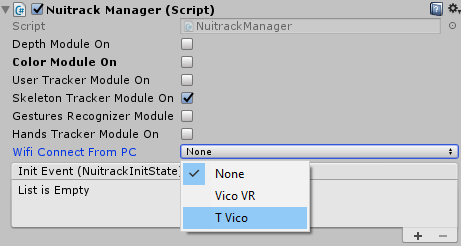
[С# サンプルに nuitrack.net.dll]
以下のコードを使用して、Nuitrack を初期化します。